Zwei Your.Rentals Kalender miteinander synchronisieren
Wie kann ich die Kalender von zwei verschiedenen Your.Rentals Inseraten synchronisieren?
Je nachdem, wie Ihre Inserate verwaltet werden, möchten Sie vielleicht die Kalender von zwei verschiedenen Your.Rentals Inseraten miteinander synchronisieren. Wenn Sie z. B. ein Inserat für ein ganzes Haus und separate Inserate für einzelne Zimmer innerhalb des Hauses haben, müssen Sie sicherstellen, dass diese Kalender synchronisiert werden. Dadurch wird sichergestellt, dass bei der Buchung einzelner Zimmer der Kalender des gesamten Hauses gesperrt wird, um Doppelbuchungen zu vermeiden.
Synchronisieren von zwei Terminkalendern
Rufen Sie Ihre Kalenderseite auf und wählen Sie den Eintrag, in den Sie Daten importieren möchten. Wählen Sie die Schaltfläche "Kalender synchronisieren" oben auf der Seite.
Wenn Sie für diesen Eintrag noch keine Kalendersynchronisation eingerichtet haben, werden Sie gefragt, wie Sie die Kalender Ihrer Einträge verwalten. Wählen Sie die Option, um anzugeben, dass Sie diesen Kalender über ein anderes Your.Rentals-Angebot verwalten.
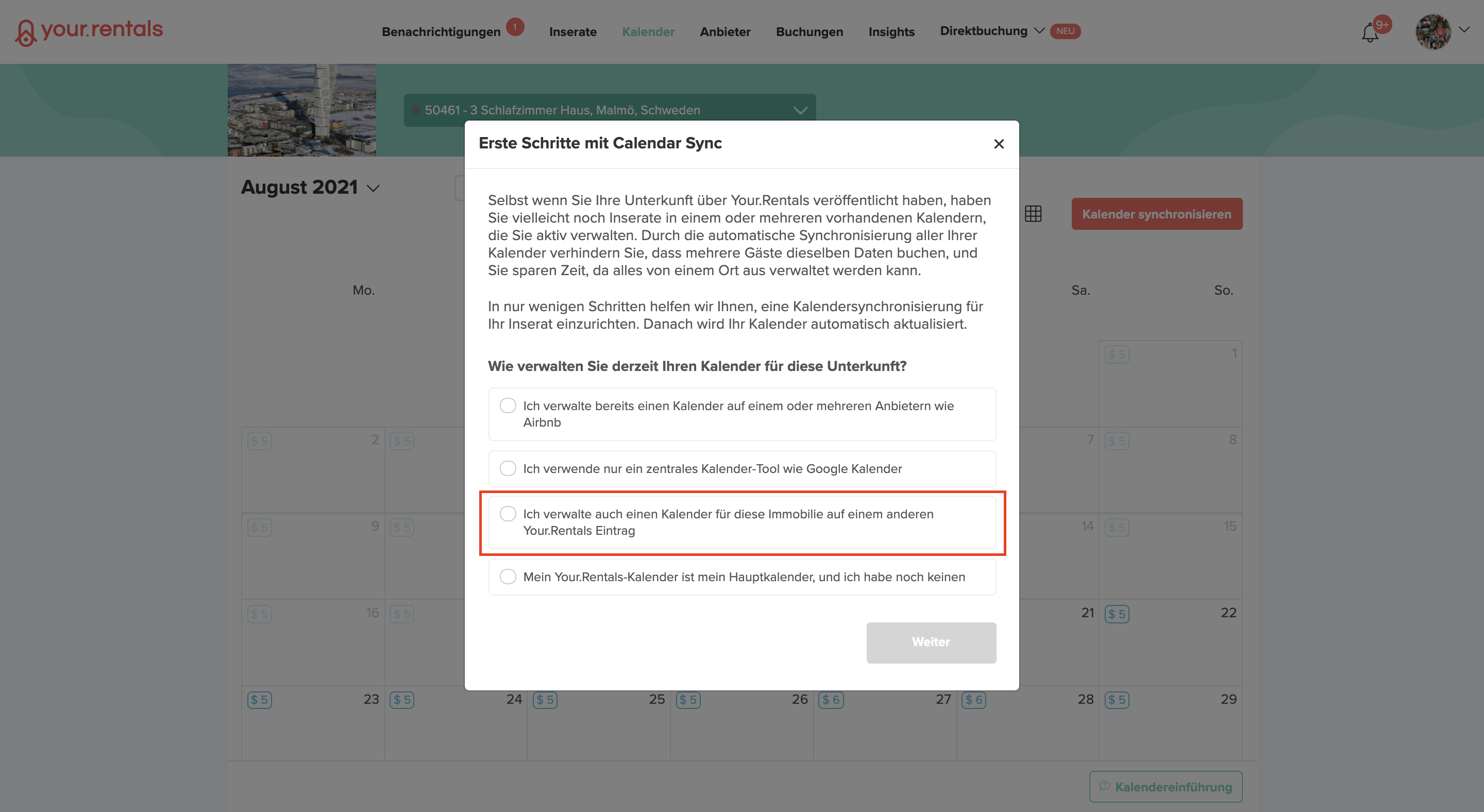
Termine in diesen Kalender importieren
Sobald Sie sich im Fenster "Kalenderübersicht" befinden, vergewissern Sie sich, dass "Your.Rentals" als "Quelle" eingestellt ist. Um Daten aus einem anderen Eintrag in diesen Kalender zu übernehmen, wählen Sie "Importieren".
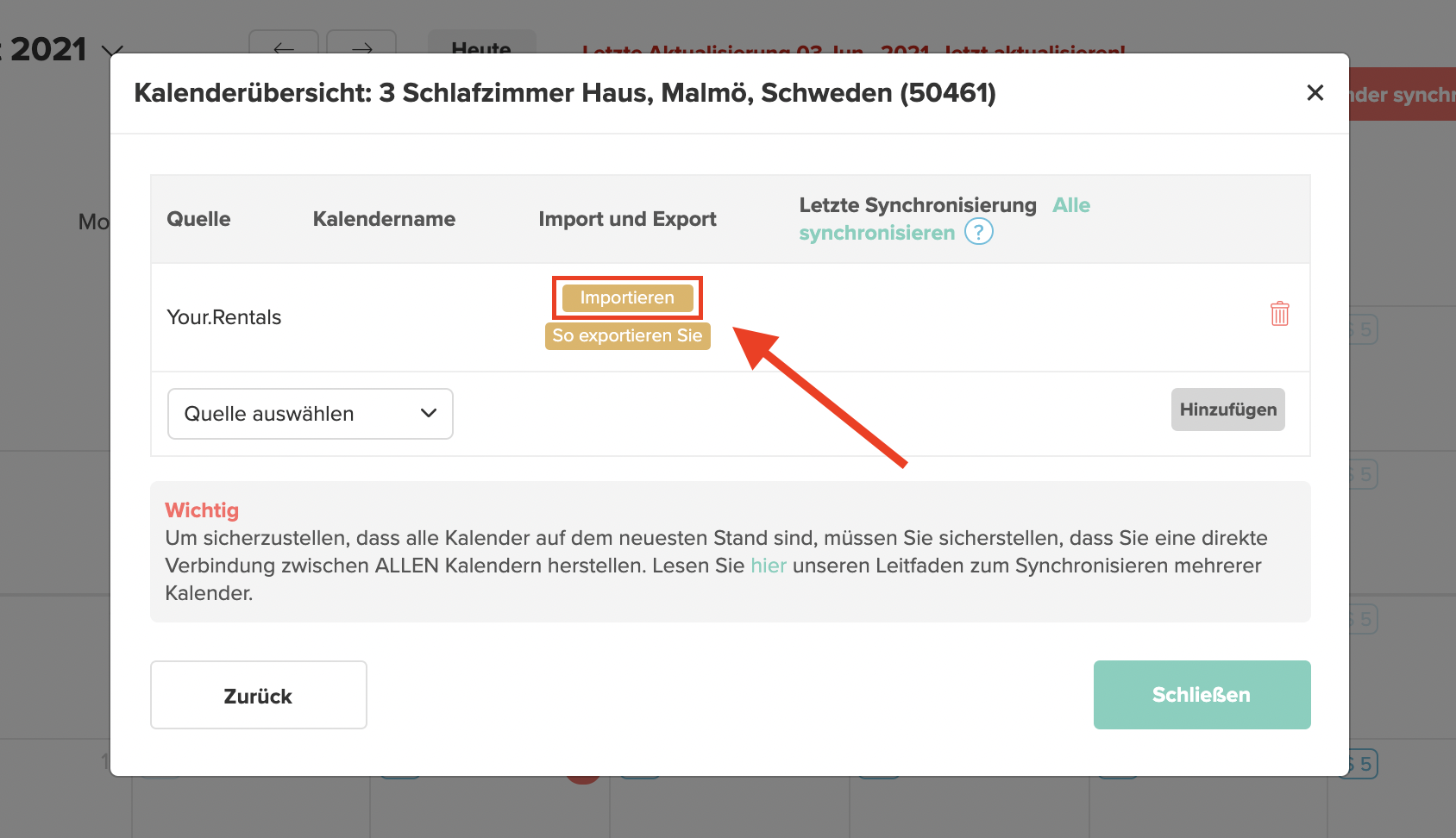
Wählen Sie das entsprechende Inserat aus der Dropdown-Liste aus, oder, wenn das Angebot zu einem anderen Your.Rentals-Konto gehört, geben Sie die Kalender-URL dieses Angebots ein (Sie müssen es zunächst exportieren, indem Sie die Anweisungen weiter unten befolgen).
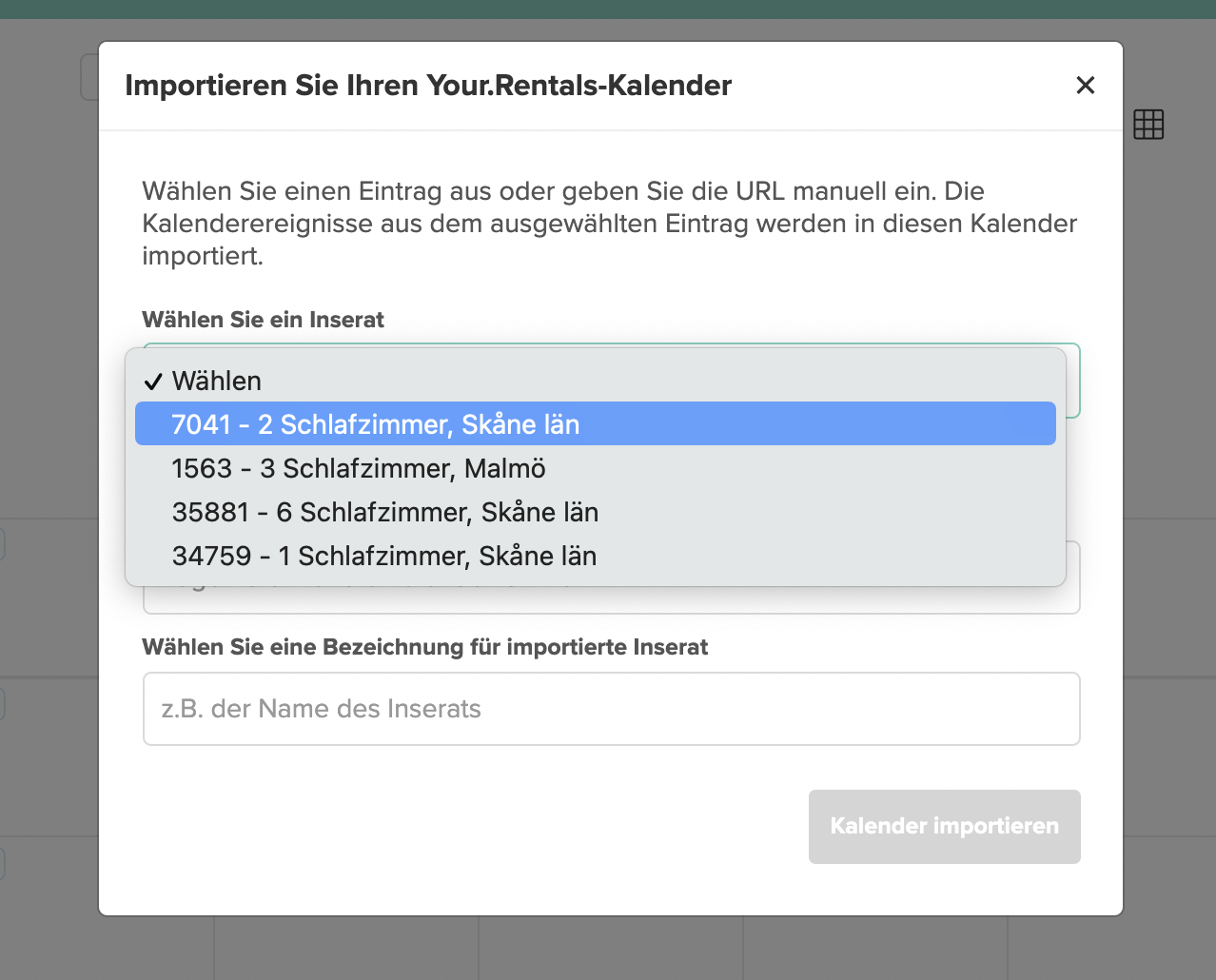
Wählen Sie eine Bezeichnung für die importierten Termine. Dies ist der Text, der in Ihrem Kalender angezeigt wird, wenn Termine aus diesem Eintrag synchronisiert werden. Standardmäßig wird der Name des Eintrags verwendet, aber Sie können ihn ändern, wenn Sie möchten.
Direktbuchungen, Verkaufskanalbuchungen, manuell erstellte Buchungen, geblockte Termine und Snoozed-Perioden werden aus dem von Ihnen ausgewählten Eintrag importiert. "iCal" Termine, die von einem externen Kalender synchronisiert werden, werden nicht aus dem Eintrag importiert, daher sollten Sie eine zusätzliche Synchronisierung einrichten, wenn Sie diese Ereignisse in Ihrem Kalender benötigen.
Erstellen einer Zwei-Wege-Synchronisation
Wenn Sie einen Kalender aus einem Inserat in ein anderes importieren, erscheinen die Termine aus dem importierten Inserat in dem Kalender, in den Sie diese Termine importieren - aber nicht umgekehrt. Um dies zu erreichen, müssen Sie den oben beschriebenen Vorgang für den anderen Inserat wiederholen. Dies wird als Zwei-Wege-Synchronisierung bezeichnet.
Rufen Sie einfach den Kalender des anderen Inserats auf und führen Sie den gleichen Vorgang wie oben beschrieben durch.
Exportieren eines Inserats in ein anderes Konto
In einigen seltenen Fällen kann es vorkommen, dass Sie Inserate mit zugehörigen Kalendern in zwei verschiedenen Your.Rentals Konten verwalten. In diesem Fall werden die Inserate aus Ihrem anderen Konto nicht in der Dropdown-Liste angezeigt, wenn Sie versuchen, sie zu importieren. Stattdessen müssen Sie den Kalender zunächst exportieren und dann manuell importieren.
Rufen Sie Ihre Kalenderseite auf und wählen Sie den Eintrag, aus dem Sie Daten exportieren möchten. Wählen Sie die Schaltfläche "Kalender synchronisieren" oben auf der Seite.
Sie werden gefragt, wie Sie Ihren Inseratekalender verwalten. Wählen Sie die Option, die angibt, dass Sie diesen Kalender über ein anderes Your.Rentals-Angebot verwalten, und klicken Sie dann auf die Schaltfläche "Exportieren".
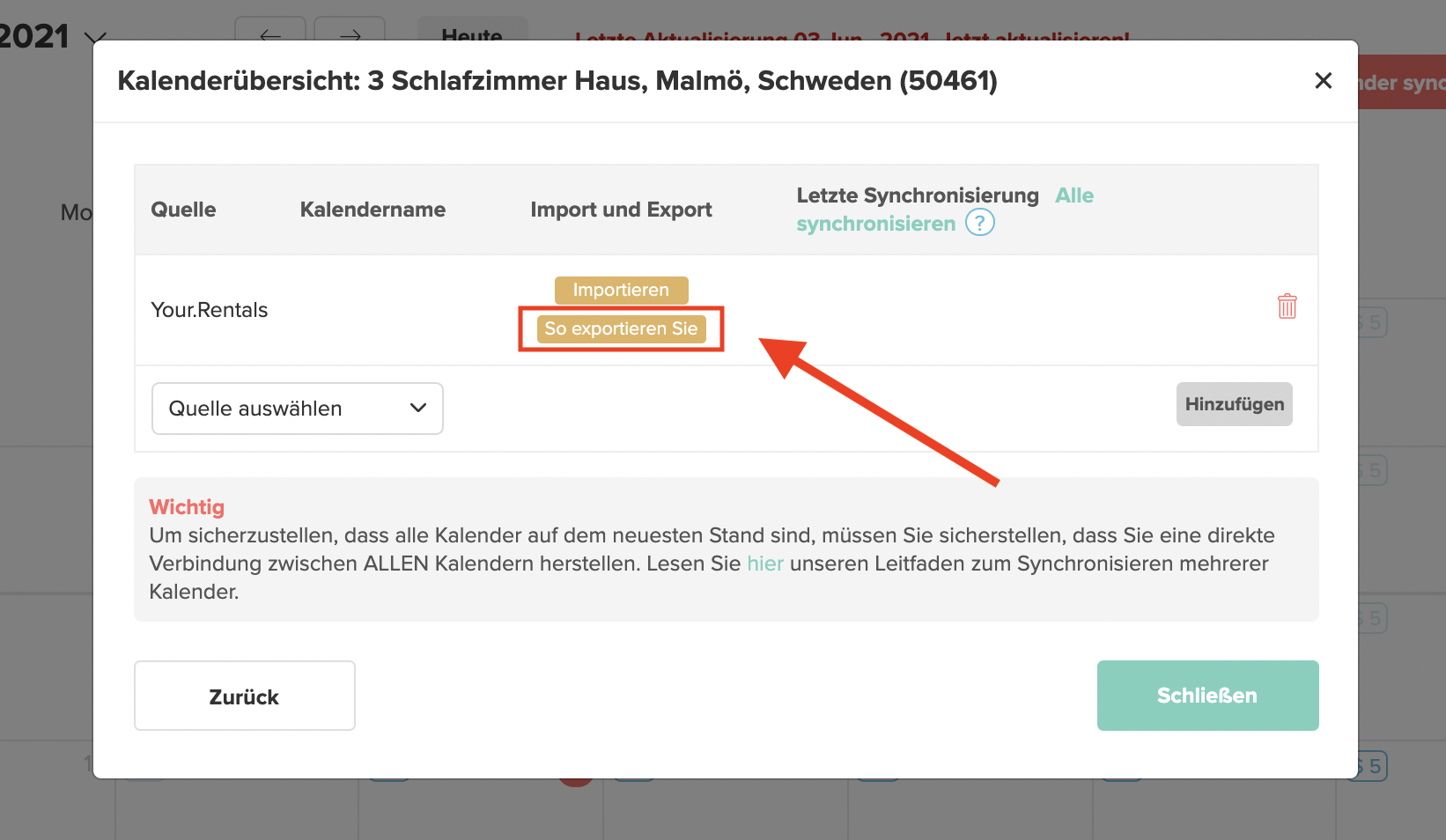
Daraufhin wird die URL für Ihren Kalender angezeigt. Kopieren Sie diesen Link.
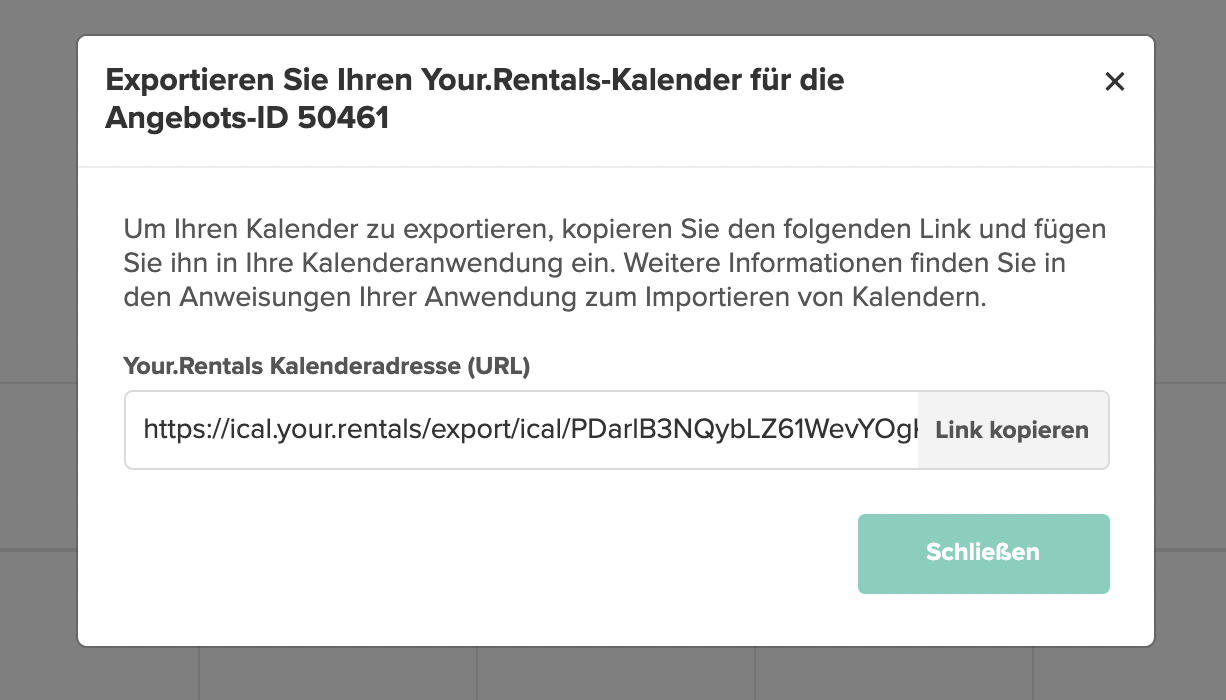
Sie können diesen Kalender dann in einen anderes Inserat importieren, indem Sie die obigen Importschritte ausführen und diese URL einfügen, anstatt einen Eintrag aus der Dropdown-Liste auszuwählen.
Falls Sie dazu noch Fragen haben oder Unterstützung brauchen, kontaktieren Sie Ihren Key Account Manager bei Your.Rentals, wir sind gerne für Sie da!
